يعد iTunes برنامجاً تابعاً لشركة Apple العظيمة، والذي يسمح لمستخدمي Mac وiPhone بتحميل الفيديوهات والمحتوى على أجهزة iOS إضافةً لتشغيلها وإدارتها.
أُطلِقَ هذا البرنامج في عام 2001، ثم زوِّد لاحقاً بمشغل موسيقا ووسيلة تسمح لمستخدمي Mac بالحفاظ على المحتوى الرقمي بكل سهولة، إضافةً لقدرته على المزامنة مع أجهزة iPod.
وقد طُرِحَت ميزة جديدة في عام 2003 ألا وهي إمكانية شراء الموسيقا.
دُمِج هذا البرنامج مع خدمة iCloud في العام 2011، مما وفَّر للمستخدمين حرية مزامنة الوسائط والتطبيقات وأنواع أخرى من المحتوى عبر أجهزة متعدِّدة، وللوصول إلى iTunes وiTunes Store وiCloud ستحتاج إلى اسم المستخدم وكلمة مرور Apple،
لذا سنقدم في هذا المقال دليلاً صغيراً ومفصَّلاً عن مزامنة مكتبة iTunes مع iPhone مباشرةً، فلنخض في التفاصيل في الحال.
الجزء 1: خطوات نقل مكتبة iTunes إلى iPhone مباشرةً
يمكنك استخدام iTunes لمزامنة المحتوى مع iPhone أو iPad أو iPod مع حاسوبك الشخصي، ويعد iTunes البرنامج الأنسب لمزامنة الموسيقا مع جهازك إضافةً إلى الفيديو وأنواع أخرى من محتوى الوسائط في حال كان لديك جهاز macOS Mojave أو حاسوب شخصي يعمل بنظام Windows.
عليك أن تستخدم Apple Music أو iCloud قبل مزامنة محتوى حاسوبك مع iPod أو iPad، فذلك سيبقيه آمناً على السحابة ناهيك عن سعة التخزين الكبيرة لتخزين جميع أنواع محتوى الوسائط المفضلة لديك.
فبذلك ستتمكن من الوصول لمحتوى الوسائط بكل سهولة، وحتى في حال لم تكن قريباً من حاسوبك، وفيما يلي سنخوض في إجراءات عملية نقل مكتبة iTunes إلى iPhone بالتفصيل وبصورة مباشرة.
نوع المحتوى الذي يمكن مزامنته مع iTunes
إليك أنواع المحتوى التي يمكنك الاحتفاظ بها في iTunes:
- الأغاني والألبومات والحلقات الصوتية والكتب الصوتية
- صور
- فيديوهات
- جهات الاتصال
- التقويم
كيفية نقل مكتبة iTunes إلى iPhone
الخطوة 1: عليك تشغيل iTunes على Mac أو Windows، وفي حال عدم توفر iTunes، فحمِّله من هنا - support.apple.com/downloads/itunes
باشر بعد ذلك بتوصيل الجهاز الذي ترغب في مزامنة فيديوهاتك وصورك وأغانيك وجهات الاتصال معك من حاسوبك الشخصي عبر وصلة USB.
الخطوة 2: انقر بعد ذلك على الجهاز من الزاوية العلوية اليسرى لشاشة iTunes كما هو موضح أدناه.

الخطوة 3: حدِّد المحتوى الذي تريد مزامنته سواءً كان موسيقا أو صور أو كتب صوتية أو أفلام أو برامج تلفزيونية أو غيرها، وذلك من القائمة الطويلة الموجودة تحت علامة تبويب الإعدادات Settings في اللوحة اليسرى من iTunes.
الخطوة 4: اختر مربعات التحديد المناسبة مثلما هي موضحة في الصورة التالية بعد اختيارك لنوع المحتوى الذي تريد مزامنته.
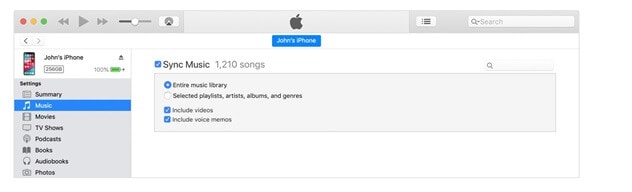
الخطوة 5: تكمن الخطوة الأخيرة في النقر على زر "apply" الموجود في الزاوية السفلية اليمنى من شاشة iTunes، وستبدأ المزامنة حالاً، وفي حال عدم ذلك اضغط على زر المزامنة.
الجزء 2: الحلول البديلة في حال عدم تمكُّنك من مزامنة مكتبة iTunes مع iPhone
في حال عدم تمكنك من مزامنة مكتبة iTunes مع iPhone أو إذا لم يتوفر في حاسوبك قرصاً يتضمن مساحة كافية لاستيعاب هذا البرنامج، فإليك حلَّاً سريعاً لمشكلتك، والذي يتمثَّل في برنامج Dr.Fone.
يعد برنامجاً مجانياً يتيح لمستخدمي حواسيب Mac وWindows لنقل مكتبات iTunes إلى iPhone، ويتوافق هذا البرنامج مع طرازات iPod وiPad touch وأجهزة iOS، ويُعدُّ آمناً للاستخدام نظراً لتطويره Wondershare الموثوق في عالم تطبيقات المستخدم والمزوَّد بأحدث ميزات الأمان.
يبدو الإجراء المذكور سابقاً لمزامنة مكتبة iTunes مع جهاز iPhone سهلاً ولكن الحقيقة عكس ذلك لتضمنه مجموعة من المشكلات، ويُذكَر بأن iTunes يحتاج إلى مساحة كبيرة من ذاكرة الوصول العشوائي RAM على حاسوبك، وقد لا تكون إضافة مكتبة iTunes إلى iPhone بهذه البساطة لبعض المستخدمين.
لهذا السبب سنقدم في هذا المقال حلَّاً بديلاً، فتابع قراءة الدليل خطوة بخطوة لنقل مكتبة iTunes على iPhone.
حمِّل برنامج Dr.Fone لنظامي التشغيل windows وMac- https://drfone.wondershare.com/iphone-transfer/how-to-add-music-from-itunes-to-iphone.html
الخطوة 1: حمِّل برنامج Dr.Fone على حاسوبك الشخصي، انقر نقراً مزدوجاً على البرنامج بعد تحميله واتبع التعليمات الظاهرة على الشاشة، فهي مثل تثبيت أي تطبيق آخر على حاسوبك.
الخطوة 2: تتمثَّل الخطوة التالية في توصيل جهاز iOS بالحاسوب عند تشغيل Dr.Fone، حيث سيتعرف مدير الهاتف تلقائياً عليه ولن يستغرق هذا أكثر من بضع ثوان للبدء.

الخطوة 3: انقر على خيار "Phone Manager" من القائمة الرئيسة للبرنامج.
الخطوة 4: ثم انقر على "transfer iTunes media to device" الموجود في قائمة النقل.

الخطوة 5: سيفحص Dr.Fone مكتبة iTunes بدقة ليعرض جميع الملفات.
الخطوة 6: تتمثل الخطوة الأخيرة في تحديد أنواع الملفات التي تريد نقلها إلى iPhone ثم النقر على "transfer".
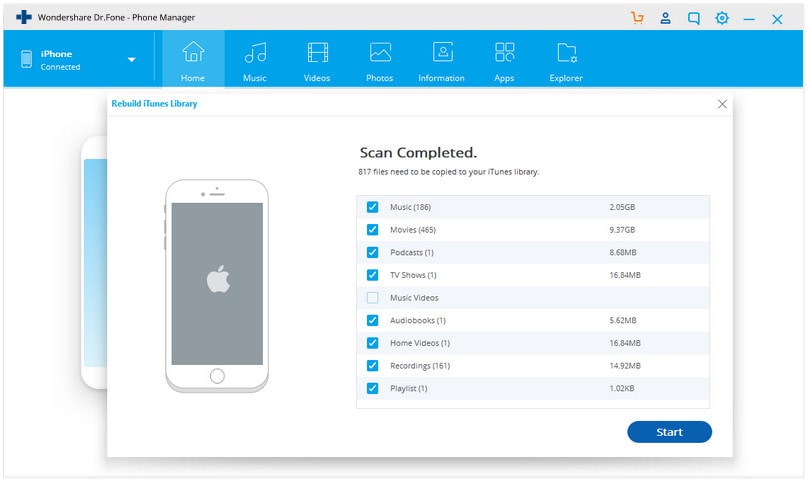
ستستغرق عملية نقل مكتبة iTunes إلى iPhone الجديد بضع دقائق، فذلك يعتمد على حجم الملفات التي ستنقلها، ويمكنك تكرار العملية عدة مرات لنقل محتوى الموسيقا بأكمله إلى iPhone.
خاتمة
بعد إجراء تحليل شامل لطريقتي مزامنة مكتبة iTunes مع iPhone، يصبح استنتاج أن برنامج Dr.Fone هو الخيار الأفضل أمراً بديهياً، حيث يُعدُّ برنامجاً مجانياً يمكنك تحميله على حواسيب Mac وWindows، ويمكنك التحقق من التفاصيل في دليل برنامج Dr.Fone لتحصل على الأجوبة لتساؤلاتك حول مزامنة مكتبة iTunes مع iPhone،
ونرجو أن تخبرنا برأيك في قسم التعليقات لهذا المنشور!
iPhone خطأ
- استعادة بيانات iPhone
- استرداد علامات تبويب Safari المحذوفة من iPad
- إلغاء حذف مقاطع فيديو iPod
- استعادة البيانات المحذوفة أو المفقودة من iPhone 6 Plus
- استعادة البيانات من جهاز iPad التالف بسبب المياه
- استعادة الفيلم المفقود من iPod
- استرداد البيانات المفقودة من جهاز iPhone مكسور
- استعادة البيانات من كلمة مرور iPhone
- استعادة رسائل الصور المحذوفة من iPhone
- استرداد مقاطع الفيديو المحذوفة من iPhone
- استعادة بيانات iPhone لا تعمل بشكل دائم
- برنامج Internet Explorer لأجهزة iPhone
- استرداد البريد الصوتي المحذوف
- تعليق iPhone على شاشة شعار Apple
- جهات الاتصال مفقودة بعد تحديث iOS 13
- أفضل 10 برامج لاستعادة بيانات iOS
- حلول مشاكل iPhone
- iPhone "مشكلة إعدادات"
- إصلاح فون الرطب
- iPhone "مشاكل لوحة المفاتيح"
- iPhone "مشكلة الصدى"
- iPhone "مستشعر القرب"
- iPhone مقفلة
- iPhone "مشاكل الاستقبال"
- مشاكل iPhone 6
- مشاكل الهروب من السجن iPhone
- iPhone "مشكلة الكاميرا"
- iPhone "مشاكل التقويم"
- iPhone "مشكلة الميكروفون"
- فون تحميل المشكلة
- iPhone "القضايا الأمنية"
- iPhone "مشكلة الهوائي"
- الحيل فون 6
- العثور على iPhone بلدي مشاكل
- iPhone المسألة فيس تايم
- iPhone مشكلة GPS
- iPhone مشكلة فيس بوك
- iPhone "مشاكل الصوت"
- iPhone "مشكلة اتصال"
- مشكلة منبه iPhone
- iPhone "المراقبة الأبوية"
- إصلاح فون الإضاءة الخلفية
- iPhone "حجم المشكلة"
- تنشيط فون 6s
- iPhone المحموم
- iPhone جهاز الالتقاط الرقمي
- استبدال البطارية فون 6
- iPhone البطارية
- iPhone "شاشة زرقاء"
- iPhone "للبطارية"
- iPhone "مشكلة البطارية"
- استبدال iPhone الشاشة
- iPhone "شاشة بيضاء"
- فون متصدع الشاشة
- إعادة تعيين كلمة المرور في البريد الصوتي
- iPhone "مشكلة استدعاء"
- iPhone "مشكلة الجرس"
- iPhone "مشكلة الرسائل النصية"
- iPhone "لا مشكلة الاستجابة"
- iPhone "مشاكل المزامنة"
- مشاكل شحن iPhone
- iPhone "مشاكل البرامج"
- iPhone "سماعة رأس المشاكل"
- iPhone "مشاكل الموسيقى"
- iPhone "مشاكل البلوتوث"
- iPhone "مشاكل البريد الإلكتروني"
- تحديد فون مجددة
- iPhone لا يمكن الحصول على اتصال بريد
- iPhone هو "توصيل ذوي" لايتون


